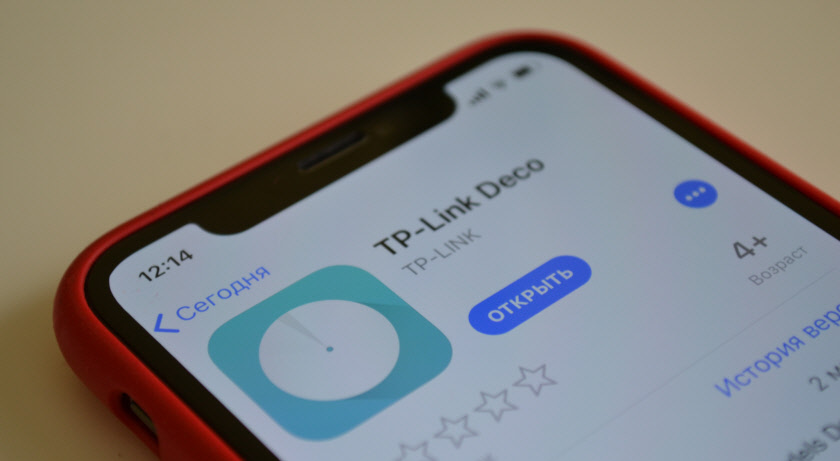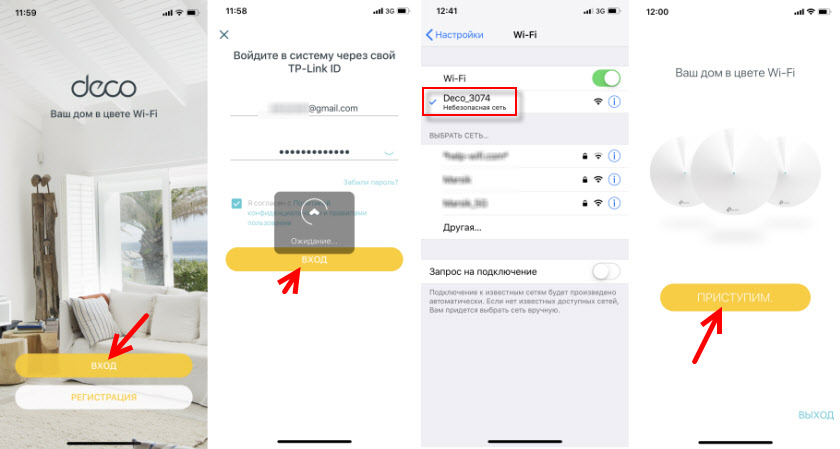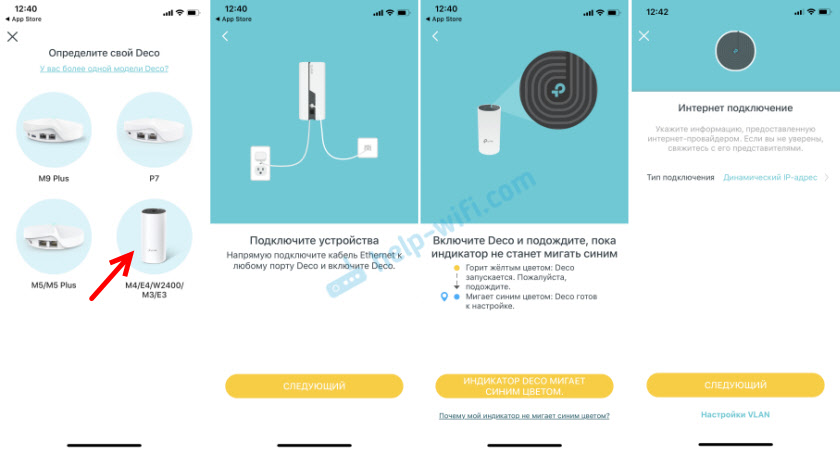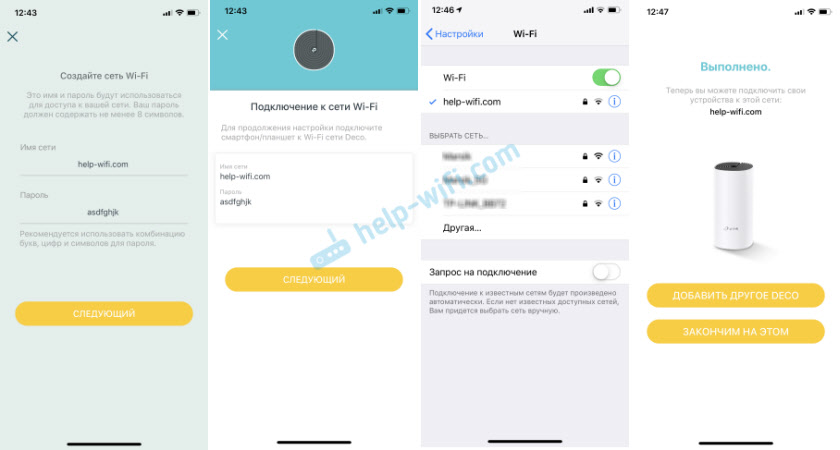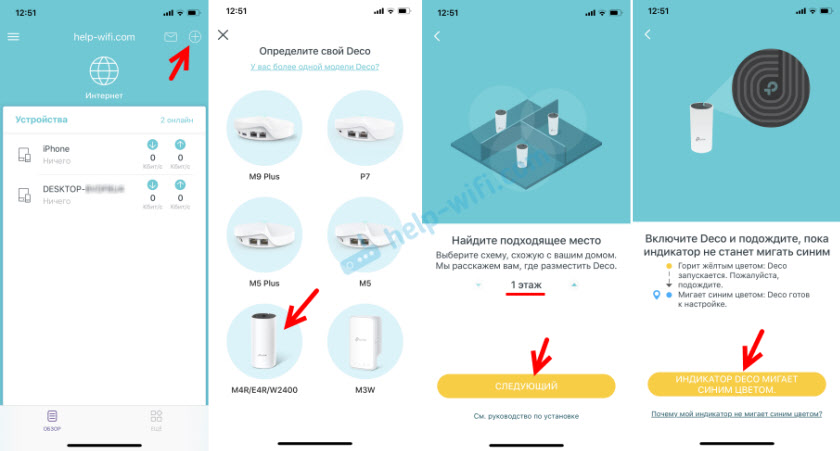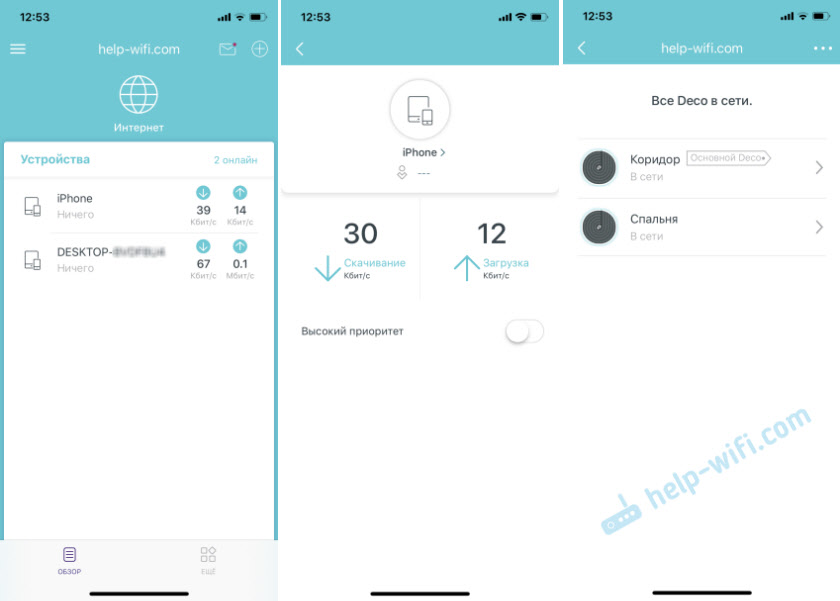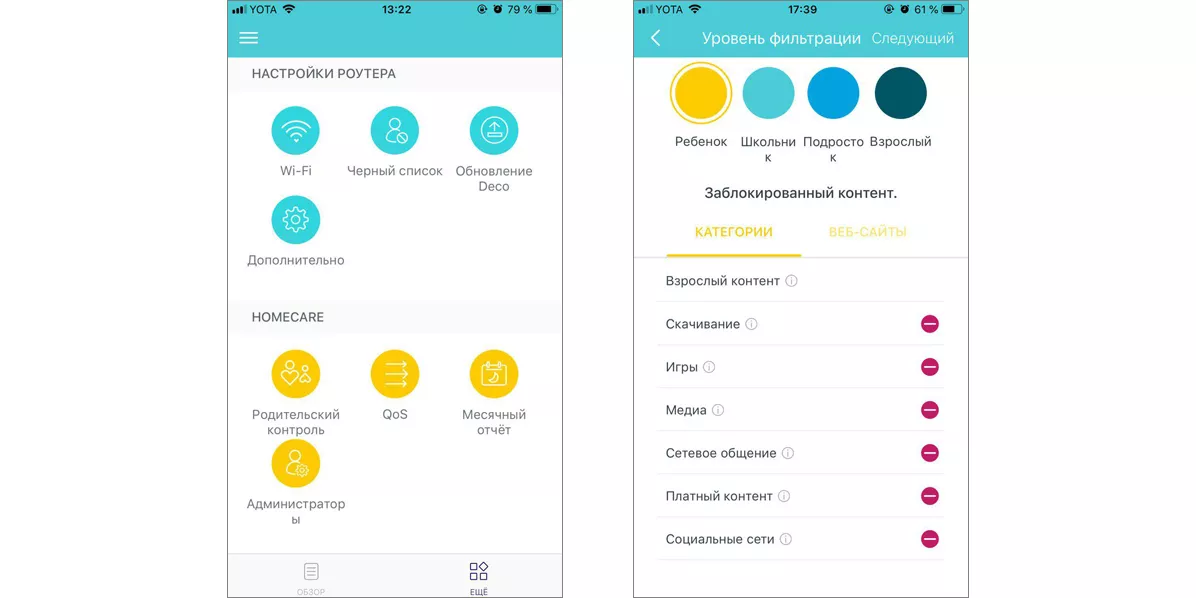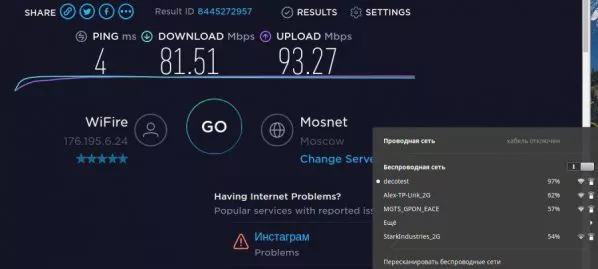- Подключение и настройка Mesh Wi-Fi системы TP-Link Deco M4
- Настройка TP-Link Deco M4
- Подключение второго модуля Deco M4
- Управление Wi-Fi Mesh-системой TP-Link
- Обзор TP-Link Deco E4: бесшовный Wi-Fi в каждый дом
- Зачем нужна сеть Wi-Fi Mesh
- Модули и их возможности
- Настройка за две минуты
- Сеть Mesh Wi-Fi в действии
Подключение и настройка Mesh Wi-Fi системы TP-Link Deco M4
TP-Link Deco M4 – одна из самых доступных Mesh Wi-Fi систем на рынке. А если рассматривать к покупке комплект из одного модуля, то он получиться даже дешевле, чем маршрутизатор примерно с такими же характеристиками. Но в случае с Deco M4, у нас всегда будет возможность в случае необходимости докупить еще один модуль и расширить Wi-Fi сеть. Ну и получить все фишки и преимущества технологии Mesh Wi-Fi. Если вы только выбираете себе систему для создания бесшовной Wi-Fi сети, то рекомендую для начала почитать обзор на TP-Link Deco M4. В этой статье я продемонстрирую весь процесс установки, подключения и настройки этой системы.
Deco M4, как и другие Mesh-системы от TP-Link настраивается очень просто. Весь процесс настройки и управления осуществляется через приложение «Deco». Установить его можно как на iPhone, или iPad, так и на любое Android-устройство. В магазине приложений, в поиске наберите «TP-Link Deco» и установите приложение.
В небольшой инструкции, которая есть в комплекте, есть QR-код. Отсканировав его со своего телефона или планшета, можно сразу перейти к загрузке приложения. Приложение установите, но пока что не запускайте. Сначала выполним подключение модуля Deco M4.
Настройка TP-Link Deco M4
Для начала нужно распаковать и подключить первый модуль (возможно, он у вас один) . Подключите адаптер питания и включите его в розетку. В один из LAN-портов подключите интернет (напрямую от провайдера, или от модема) .
Когда модуль загружается, индикатор горит желтым цветом. Нужно немного подождать. Когда индикатор будет мигать синим цветом – модуль Deco готов к настройке. Возможно, он уже был настроен и индикатор не мигает синим цветом. В таком случае, нужно сбросить настройки. Для этого нажмите кнопку Reset (снизу модуля) и подержите 10-15 секунд.
Запускам приложение Deco. Если у вас уже есть аккаунт TP-Link ID, то нажмите на кнопку «Вход» и войдите в него. Если нет, то нажмите на кнопку «Регистрация» и создайте аккаунт. После чего выполните вход в приложении.
Не закрывая приложение перейдите в настройки своего мобильного устройства и подключите его к открытой Wi-Fi сети, которую транслирует модуль Deco M4. Имя сети (SSID) указано снизу модуля. После подключения вернитесь в приложение Deco и нажмите на кнопку «Приступим».
Выбираем свою систему (M4) и следуем инструкциям по подключению модуля. В окне с инструкцией по подключению к модему вы можете нажать «У меня нет модема», если интернет в вашем случае подключен напрямую к самому модулю.
В настройках интернет подключения нужно правильно выбрать тип подключения и задать необходимые параметры. Если у вас подключение PPPoE, то нужно будет указать имя пользователя и пароль, который выдает интернет-провайдер. А если L2TP, или PPTP, то кроме имени пользователя и пароль нужно указать еще адрес сервера. У меня Динамический IP, там вручную вводить настройки не нужно.
Следующий шаг – настройка Wi-Fi сети. Нужно придумать имя сети и пароль, указать их в соответствующих полях и продолжить настройку. Когда появится сообщение: «Для продолжения настройки подключите смартфон/планшет к Wi-Fi сети Deco», то зайдите в настройки Wi-Fi на своем устройстве и выполните подключение к сети, которую только что создали. Используя установленный пароль.
Дальше система TP-Link Deco M4 протестирует подключение к интернету. И если вы правильно задали параметры для подключения и нет никаких ограничений со стороны провайдера – выдаст сообщение, что подключение установлено. После чего предложит завершить настройку, или настроить второй модуль Deco M4. Запустить настройку второго модуля можно сразу, или в меню программы (см. ниже) .
Первый модуль Mesh Wi-Fi системы полностью настроен и готов к работе.
Подключение второго модуля Deco M4
Если у вас набор из дух модулей, то установите второй модуль в другой комнате, или на другом этаже и подключите к нему питание. Он должен быть установлен в зоне стабильного покрытия Wi-Fi сети от основного модуля.
В приложении нажимаем на кнопку «+». Выбираем свой модуль, затем выбираем этаж на котором он размещен и комнату. Проверяем, мигает ли индикатор синим цветом и нажимаем на кнопку «Индикатор Deco мигает синим цветом».
Дальше начнется процесс создания и оптимизации сети. Оба модуля будут объеденные в одну Wi-Fi сеть. После завершения настройки нажмите на кнопку «Закончим на этом». Откроется главное окно приложения Deco.
Управление Wi-Fi Mesh-системой TP-Link
На главной странице приложения отображаются подключенные устройства. Если нажать на устройство, то можно включить для него «Высокий приоритет», или добавить в черный список (нажав на меню из трех точек) .
А если на главной странице нажать на «Интернет», то мы увидим все модули Deco, которые находятся в нашей сети. Выбрав определенный модуль, можно посмотреть его статус в сети, сменит расположение, перезагрузит, или удалить.
Если снизу нажать на вкладку «Еще», то откроются расширенные настройки. Там можно сменить настройки Wi-Fi сети, посмотреть черный список устройств, обновить прошивку модулей Deco, или изменить дополнительные настройки (среди которых настройки подключения к интернет-провайдеру) .
В дополнительных настройках я рекомендую только включить функцию «Быстрый роуминг». Если после включения этой функции появляться проблемы с подключением старых устройств к Wi-Fi сети, то отключите ее.
Настройка Mesh Wi-Fi системы TP-Link Deco M4 из двух модулей завершена. Если необходимо подключить какое-то устройство к интернету по кабелю, то просто соедините его с модулем с помощью сетевого кабеля, который идет в комплекте.
Вы можете отключить модуль Deco M4, перенести его в другою комнату, включить питание и он продолжит работу. Заново настраивать его не нужно. Главное, чтобы он находился в радиусе действия Wi-Fi сети основного модуля.
Через приложение Deco можно управлять Mesh-системой удаленно. Через интернет. Не обязательно, чтобы ваше устройство было подключено к домашней Wi-Fi сети.
163
61784
Сергей
TP-Link
Приветствую!
Скажите, пожалуйста, а возможно ли привязать конкретное устройство к айпишнику.
А то есть сетевой накопитель, так после перезапуска системы ему присваивается все время новый айпи адрес (последние три цифры ***.***.***.ХХХ).
Спасибо.
В приложении Deco, в разделе Дополнительно — Резервирование адресов есть возможность зарезервировать IP-адрес для конкретного устройства.
Обзор TP-Link Deco E4: бесшовный Wi-Fi в каждый дом
Wi-Fi Mesh-системы становятся всё популярнее. Производители сетевого оборудования стали выпускать больше устройств на любой вкус и кошелёк. TP-Link Deco E4 — доступная модель 2019 года, не уступающая по возможностям дорогим системам бесшовного Wi-Fi. Комплект, состоящий из двух роутеров, предназначен для больших квартир или загородных домов. Какие задачи решает новинка TP-Link — читайте в обзоре.
Зачем нужна сеть Wi-Fi Mesh
Давно прошли времена, когда «провод с интернетом» подключался к компьютеру и этим настройка подключения ограничивалась. Теперь в каждом домохозяйстве хватает техники, которой необходим доступ в сеть. Будь то смартфоны, ноутбуки или телевизоры. Да что там, уже электрочайники управляются по Wi-Fi, а холодильники лезут в онлайн за свежей прошивкой. Чтобы обеспечить беспроводное покрытие для всего этого, требуется Wi-Fi роутер. Но бывает, что мощности одной точки доступа недостаточно для охвата большой квартиры, дома, офиса либо участка. В таком случае обычно используют дополнительные усилители сигнала Wi-Fi, то есть репитеры. Однако подобный вариант имеет недостатки. Нужны минимальные навыки, чтобы настроить функционирование роутеров в режиме повторителя. Но даже при хорошем покрытии соединение в такой сети не всегда идеально. Ведь при удалении от точки доступа гаджеты до последнего сохраняют подключение к ней, даже если обнаруживается второй источник сигнала, который мощнее. 
Модули и их возможности
В комплекте TP-Link Deco E4 идут два модуля цилиндрической формы. Материал корпуса — матовый пластик белого цвета. Дизайн современный и лаконичный: с первого взгляда не все догадаются, что перед ними точки доступа. В отличие от обычных роутеров, в Deco E4 антенны спрятаны внутри. Устройства удачно впишутся в любой интерьер, поэтому их совсем не хочется скрывать от посторонних глаз. У каждого модуля есть два входа LAN/WAN и разъём для питания. Подсоединить сетевой кабель достаточно к одному роутеру, второй подключится автоматически по беспроводному соединению. Режим работы гаджетов подскажет диод на корпусе — если он горит синим, значит, Wi-Fi функционирует в полную силу. Некоторым пользователям такое число портов покажется недостаточным. Так, не получится подключить жёсткий диск для сетевого хранилища или провести сетевой кабель к телевизору, компьютеру и игровой приставке. Поэтому данная модель рассчитана на людей, планирующих подсоединять большинство техники по беспроводной сети.
Настройка за две минуты
Веб-интерфейса для доступа к регулировкам не предусмотрено, все манипуляции выполняются на смартфоне. Установка простая — каждое действие в приложении TP-Link Deco подробно расписано и проиллюстрировано. От распаковки гаджета до готовой к работе сети проходит не более 10 минут. Справиться с наладкой могут пользователи, которые ранее не имели дел с подключением роутеров. По функциональности оба модуля Deco E4 одинаковые. Подключаем любой из них к проводному источнику интернета в квартире. Далее вставляем адаптер питания в розетку и ждём пару минут, пока точка доступа Wi-Fi войдёт в режим настройки. 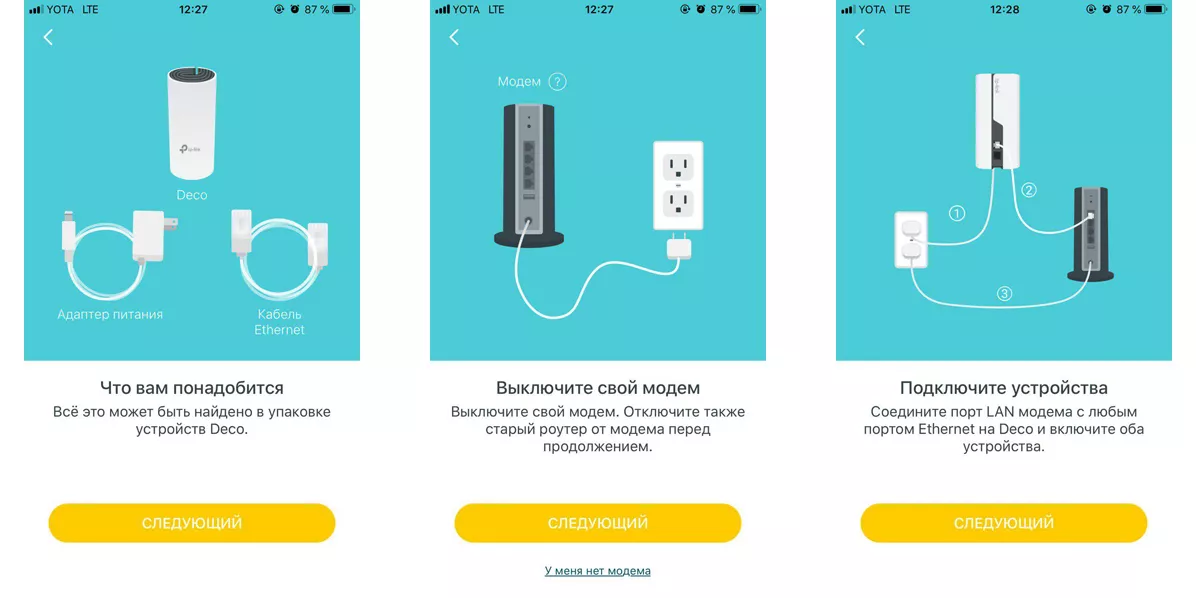
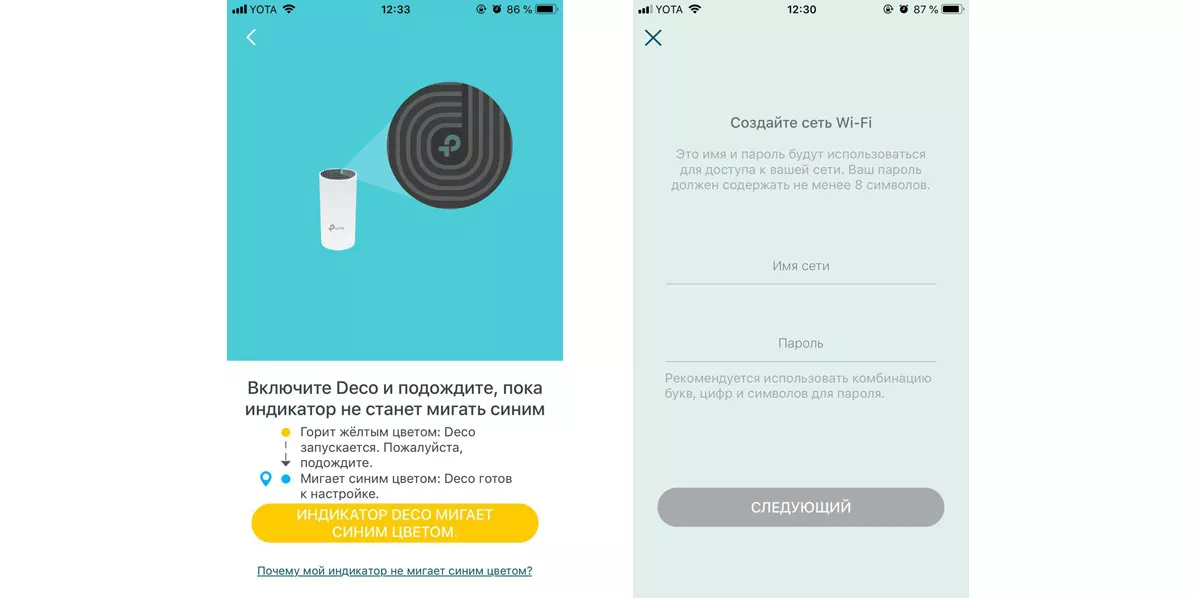
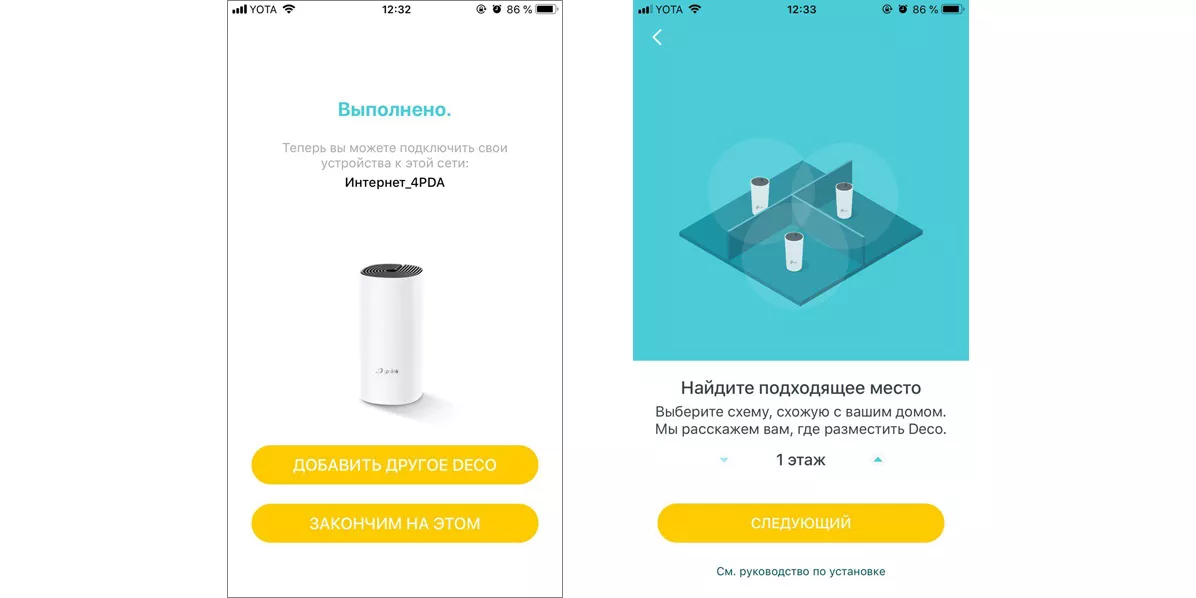
Сеть Mesh Wi-Fi в действии
Каждый модуль Deco E4 создаёт две беспроводные сети: одну на частоте 2,4 ГГц со скоростью до 300 Мбит/с и одну на частоте 5 ГГц на 867 Мбит/с. Умная система сама понимает, поддерживает ли техника 5-гигагерцовый Wi-Fi, и подключает к оптимальной точке доступа. В обычной московской трёшке Mesh-система Tp-Link полностью убрала мёртвые зоны на балконе и в коридоре. С двумя модулями Deco скорость соединения в этих местах падала на 5-10%, в то время как с одним роутером сигнал ухудшался на 60-70%. К стабильности сигнала не было замечаний — бесшовный роуминг действовал отлично. Все устройства автоматически цеплялись к ближайшей точке доступа при перемещении по квартире. При этом звонок по Skype и сессия подключения к удалённому столу в Teamviewer не прерывались. Производитель заявляет, что два модуля Deco E4 способны покрыть стабильным интернетом площадь до 260 квадратных метров. Вероятно, цифры актуальны для идеальных условий, когда в помещении тонкие перегородки, выполненные не из железобетона. Однако даже для немаленькой квартиры или двухэтажного загородного коттеджа мощности роутеров Mesh-сети будет достаточно. При желании нетрудно докупить дополнительные точки доступа и за пару минут добавить их в общую сеть, тем самым усилив сигнал.